为什么要重视文章编辑?
常言道,人靠衣装,美靠靓装。着装打扮是一门艺术,正确得体的着装,能体现个人良好的文化修养和审美情趣。好的文章也同人一般需要装饰,有了好的排版,别人阅读的时候,才会赏心悦目,用户才会主动为你的用心之作点赞、留言、分享。 好文章加好的排版就是一件艺术品,用户自会好好收藏。排版是做自媒体的,或者企业新媒体的从业人员必修课。
微信公众号后台操作指南
点击“素材管理”后的界面,编辑新文章就直接点击绿色图标“新建图文素材”,在已经有的文章上面做修改就点击图文的左下方的图标,进行修改。
对于任何新手来说,接触到一个新的后台,图标代表的含义是最让人头疼的,一旦熟悉就不再是难题。以前的后台图标较少,但是完善后更加人性化了,需要大家第一时间了解的图标已经在图片中标注了,下面我将为大家一一介绍。
清除格式:很多人可能会想把以前的文章拿到这里发布,或者“借鉴”别人的好文,那么免不了要复制粘贴,但是粘贴过来会遇到很多问题,比如说图片无法显示,字体不一,还带有乱码错版,请别怀疑电脑出问题,只需要Ctrl+A选中全文,一键清除格式,就很好办了。
字号:系统的默认都是16号字体,可以根据自己的喜好来选择,里面有12到24号字体(仅为双数,单数怎么设置后面讲),现一般的文章,正文都是选择的14号字体,图片下方的备注可以使用12号灰色字体。
两端间距:也就是文章占屏幕的宽度。
行间距:居中的文字建议使用行间距2,如果不是,建议使用行间距1.75。
字间距:居中的文字建议字间距为2,不是则建议字间距1.8。
图片:
- 1.图片需要上传到公众号的素材库,然后需要注意的是图片大小不能超过5M;
- 2.并且长时间未进行操作,就需要刷新才能上传图片,刷新之前记得点击一下保存;
- 3.在文章中的图片现在是可以剪裁的,提供了一些简单的操作,避免重复上传;
- 4.如果是在模板中的图片,不要删除再添加,容易出错,点击图片替换即可;
- 5.自适应手机屏幕宽度设置后就不需要担心图片居左还是右了,建议多点一下,会省掉很多麻烦!
视频:
想要让图文更加生动,添加视频是个不错的选择,视频上传有两种方式。
素材库是你已经有的视频记录,后期可以直接点击使用,新建视频则需要本地上传。
上传视频(方式一)
点击视频链接,将视频链接直接复制,会自动显示链接的视频,点击即可;
需要注意的是,这个方式的视频链接,一定是腾讯视频的链接或者是其他文章中已经添加的视频;
如果是未发布的新视频,那么可以自己上传到腾讯视频,再将链接复制过来,无疑这是最麻烦的;
素材库是你已经有的视频记录,后期可以直接点击使用,新的视频则需要上传。
上传视频(方式二)
点击“新建视频”,上传你的视频文件;
视频文件的格式还不是最重要的,当然MP4特别方便,主要是看电脑的插件这些;
其他的视频名称、简介分类,随便打相关的文字就好了,不用仔细写;
填完了就点击确定,等半个小时左右就会通过(非法视频无法通过),不会有通知,记得自己点击视频检查。
音频:
和视频是同样的原理,必须是QQ音乐的音乐,而且是非付费音乐。
输入你想要的音乐名称即可,这个添加没有特别的限制;
如果是录音文件或者其他的,可以选择上传,步骤和视频相近;
格式支持mp3、wma、wav、amr,文件大小不超过30M,语音时长不超过30分钟。
投票:
这个功能很有局限性,多选不可设置数量展示;
设置投票前,记得自己先整理一下你的问题和选项,然后尽量不要出现错误,一旦点击确定是不可以修改的,只能删除重新编辑;
投票的时间结束后,后台可以查看数据,当然是简单的数据;
投票是可以添加图片的。
编辑器推荐
微信公众号后台功能少,操作复杂,一不小心,字体和格式就会有变化,很难在短时间内排出满意的文章。只有把文档复制到文本文档,然后再粘贴,这样才不容易出错。还好,现在有大量的第三方编辑器,我们可以巧用专业的编辑器,为我们排出漂亮的文章。
常用的编辑器有135编辑器、i编辑器,小蚂蚁编辑器.和秀米编辑器。
编辑器操作指南
此处以秀米为例。
点击新建一个图文。
我的图库:是你上传的图片素材
主题色:可以自行选择,左边可以更改颜色会统一更改
冬天:这个关键词是会经常变化的,是系统根据当下的热点推荐给你的模板,新手建议点击标题等吸粉板块,因为你还不够了解编辑器,不好做选择。
具体操作(各个编辑器大同小异)
1.点击左边你喜欢的模板,就会显示在右边的编辑框里;
2.建议登陆,很多后台更换图片都需要登录才能上传新的图片;
3.在编辑框里,可以修改文字和字体等内容;
4.修改完后,点击上面的勾号,再Ctrl+C复制;
5.复制后回到微信公众号的图文编辑里,在你需要的地方粘贴就行了,需要注意的是,只能Ctrl+C、Ctrl+V操作,不可点击右键。
当你从编辑器复制粘贴,再修改完后,一篇文章就这么编辑完了,但是电脑上一排可以有很多字,和手机是有区别的,在手机上是什么样子呢?这时候就需要预览给自己了。
下面有三个图标:保存、预览、保存并群发。
保存:
为了防止浏览器访问出错,断电等不可控因素带来的影响,请保持随时点击保存的习惯;
当然,很多人不可能一直坐在电脑前,等你忙完事情返回文章编辑又需要上传图片的时候,会出现无法上传的情况,这个是就需要点击保存,然后再刷新;
后台一直是在不断地完善,这个习惯会避免bug出现对文章的干扰。
预览:
新手刚开始不了解后台的操作,对于在手机上的显示心里是没有数的,所以预览到手机能够及时纠正错误;
预览的前提是必须有标题、正文文字,否则不能预览;
点击预览后,输入你想要接收文章的微信号(这个微信必须关注了这个公众号才支持预览);
预览是有时效的,反正不会超过24小时,超时后就看不到内容了。
保存并群发:
当你预览后,修改完了,就可以点击保存并群发了。
群发有两个时间选择,如果你不介意时间问题,可以直接点击群发,如果你觉得时间可以延后,就选择定时群发。
都需要扫描二维码,非管理员扫描二维码需要经过管理员的同意,如果是管理员,可以扫描二维码就直接发送了。
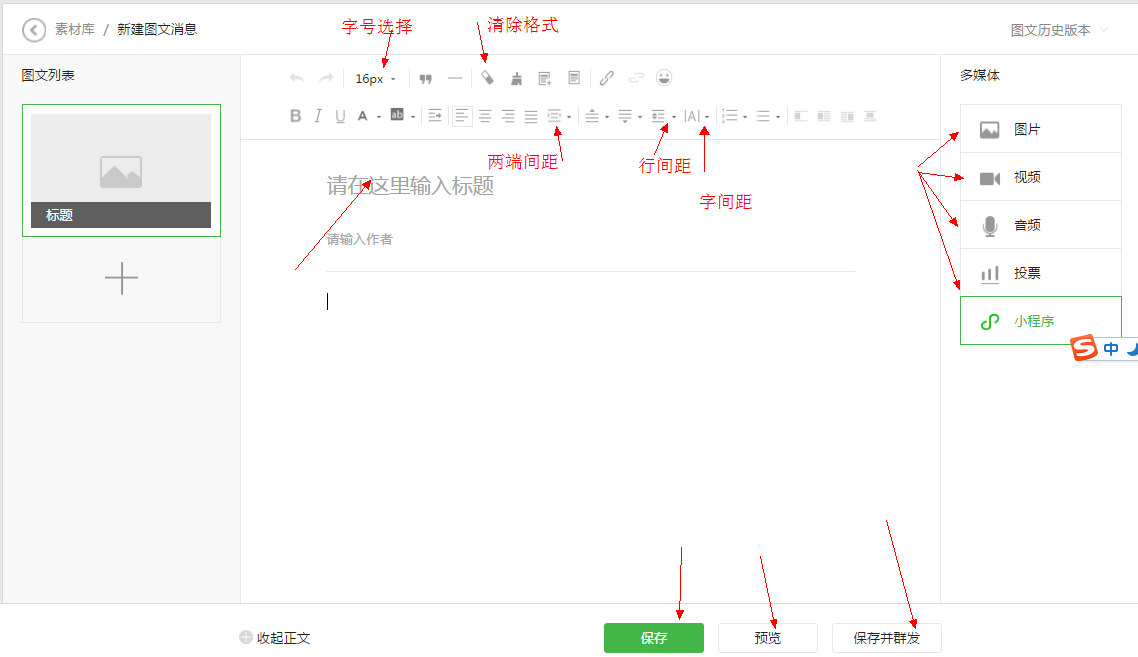


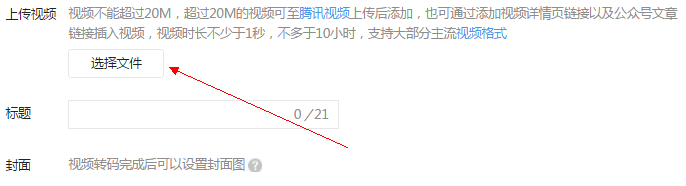
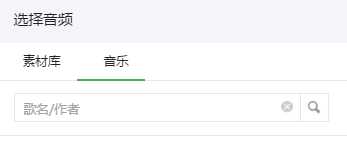
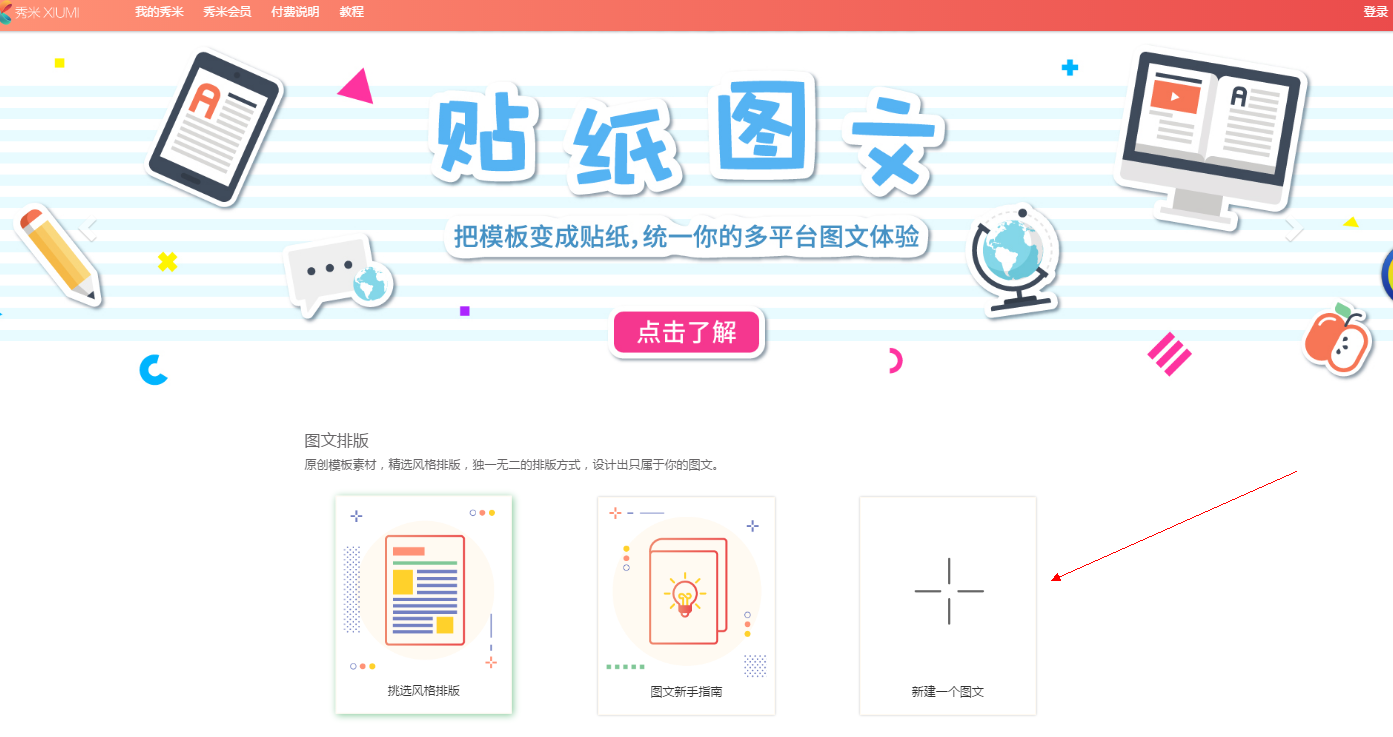

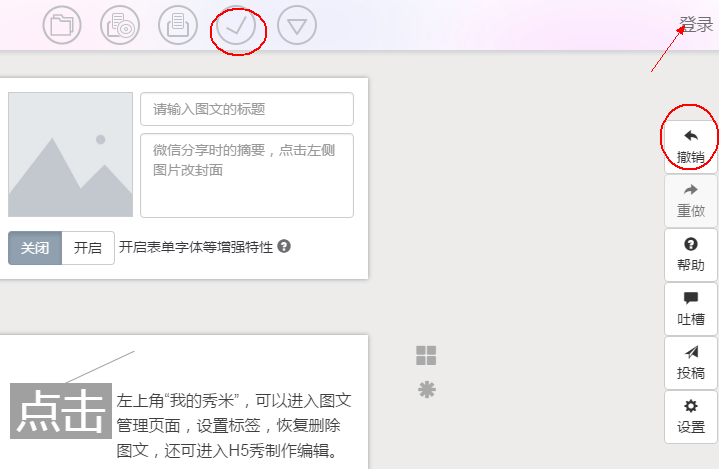
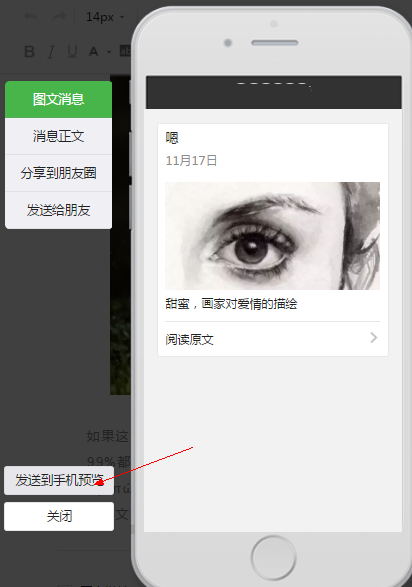
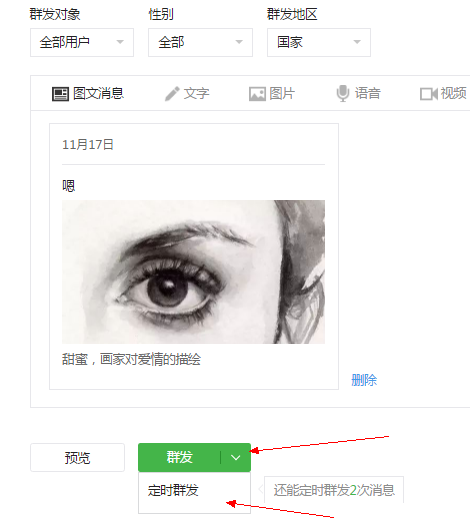


-80x60.jpg)


